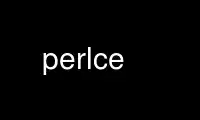
This is the command perlce that can be run in the OnWorks free hosting provider using one of our multiple free online workstations such as Ubuntu Online, Fedora Online, Windows online emulator or MAC OS online emulator
PROGRAM:
NAME
perlce - Perl for WinCE
Building Perl for WinCE
WARNING
Much of this document has become very out of date and needs updating, rewriting or
deleting. The build process was overhauled during the 5.19 development track and the
current instructions as of that time are given in "CURRENT BUILD INSTRUCTIONS"; the
previous build instructions, which are largely superseded but may still contain some
useful information, are left in "OLD BUILD INSTRUCTIONS" but really need removing after
anything of use has been extracted from them.
DESCRIPTION
This file gives the instructions for building Perl5.8 and above for WinCE. Please read
and understand the terms under which this software is distributed.
General explanations on cross-compiling WinCE
· miniperl is built. This is a single executable (without DLL), intended to run on
Win32, and it will facilitate remaining build process; all binaries built after it are
foreign and should not run locally.
miniperl is built using ./win32/Makefile; this is part of normal build process invoked
as dependency from wince/Makefile.ce
· After miniperl is built, configpm is invoked to create right Config.pm in right place
and its corresponding Cross.pm.
Unlike Win32 build, miniperl will not have Config.pm of host within reach; it rather
will use Config.pm from within cross-compilation directories.
File Cross.pm is dead simple: for given cross-architecture places in @INC a path where
perl modules are, and right Config.pm in that place.
That said, "miniperl -Ilib -MConfig -we 1" should report an error, because it can not
find Config.pm. If it does not give an error -- wrong Config.pm is substituted, and
resulting binaries will be a mess.
"miniperl -MCross -MConfig -we 1" should run okay, and it will provide right Config.pm
for further compilations.
· During extensions build phase, a script ./win32/buldext.pl is invoked, which in turn
steps in ./ext subdirectories and performs a build of each extension in turn.
All invokes of Makefile.PL are provided with "-MCross" so to enable cross- compile.
CURRENT BUILD INSTRUCTIONS
(These instructions assume the host is 32-bit Windows. If you're on 64-bit Windows then
change "C:\Program Files" to "C:\Program Files (x86)" throughout.)
1. Install EVC4 from
http://download.microsoft.com/download/c/3/f/c3f8b58b-9753-4c2e-8b96-2dfe3476a2f7/eVC4.exe
Use the key mentioned at
http://download.cnet.com/Microsoft-eMbedded-Visual-C/3000-2212_4-10108490.html?tag=bc
The installer is ancient and has a few bugs on the paths it uses. You will have to fix
them later. Basically, some things go into "C:/Program Files/Windows CE Tools", others go
into "C:/Windows CE Tools" regardless of the path you gave to the installer (the default
will be "C:/Windows CE Tools"). Reboots will be required for the installer to proceed.
Also .c and .h associations with Visual Studio might get overridden when installing EVC4.
You have been warned.
2. Download celib from GitHub (using "Download ZIP") at
https://github.com/bulk88/celib
Extract it to a spaceless path but not into the perl build source. I call this directory
"celib-palm-3.0" but in the GitHub snapshot it will be called "celib-master". Make a copy
of the "wince-arm-pocket-wce300-release" folder and rename the copy to
"wince-arm-pocket-wce400". This is a hack so we can build a CE 4.0 binary by linking in CE
3.0 ARM asm; the linker doesn't care. Windows Mobile/WinCE are backwards compatible with
machine code like Desktop Windows.
3. Download console-1.3-src.tar.gz from
http://sourceforge.net/projects/perlce/files/PerlCE%20support%20files/console/
Extract it to a spaceless path but not into the perl build source. Don't extract it into
the same directory as celib. Make a copy of the "wince-arm-pocket-wce300" folder and
rename the copy to "wince-arm-pocket-wce400". This is a hack so we can build a CE 4.0
binary by linking in CE 3.0 ARM asm; the linker doesn't care. Windows Mobile/WinCE are
backwards compatible with machine code like Desktop Windows.
4. Open a command prompt, run your regular batch file to set the environment for desktop
Visual C building, goto the perl source directory, cd into win32/, fill out Makefile, and
do a "nmake all" to build a Desktop Perl.
5. Open win32/Makefile.ce in a text editor and do something similar to the following
patch.
-CELIBDLLDIR = h:\src\wince\celib-palm-3.0
-CECONSOLEDIR = h:\src\wince\w32console
+CELIBDLLDIR = C:\sources\celib-palm-3.0
+CECONSOLEDIR = C:\sources\w32console
Also change
!if "$(MACHINE)" == ""
MACHINE=wince-arm-hpc-wce300
#MACHINE=wince-arm-hpc-wce211
#MACHINE=wince-sh3-hpc-wce211
#MACHINE=wince-mips-hpc-wce211
#MACHINE=wince-sh3-hpc-wce200
#MACHINE=wince-mips-hpc-wce200
#MACHINE=wince-arm-pocket-wce300
#MACHINE=wince-mips-pocket-wce300
#MACHINE=wince-sh3-pocket-wce300
#MACHINE=wince-x86em-pocket-wce300
#MACHINE=wince-mips-palm-wce211
#MACHINE=wince-sh3-palm-wce211
#MACHINE=wince-x86em-palm-wce211
#MACHINE=wince-x86-hpc-wce300
#MACHINE=wince-arm-pocket-wce400
!endif
to
!if "$(MACHINE)" == ""
#MACHINE=wince-arm-hpc-wce300
#MACHINE=wince-arm-hpc-wce211
#MACHINE=wince-sh3-hpc-wce211
#MACHINE=wince-mips-hpc-wce211
#MACHINE=wince-sh3-hpc-wce200
#MACHINE=wince-mips-hpc-wce200
#MACHINE=wince-arm-pocket-wce300
#MACHINE=wince-mips-pocket-wce300
#MACHINE=wince-sh3-pocket-wce300
#MACHINE=wince-x86em-pocket-wce300
#MACHINE=wince-mips-palm-wce211
#MACHINE=wince-sh3-palm-wce211
#MACHINE=wince-x86em-palm-wce211
#MACHINE=wince-x86-hpc-wce300
MACHINE=wince-arm-pocket-wce400
!endif
so wince-arm-pocket-wce400 is the MACHINE type.
6. Use a text editor to open "C:\Program Files\Microsoft eMbedded C++
4.0\EVC\WCE400\BIN\WCEARMV4.BAT". Look for
if "%SDKROOT%"=="" set SDKROOT=...
On a new install it is "C:\Windows CE Tools". Goto "C:\Windows CE Tools" in a file manager
and see if "C:\Windows CE Tools\wce400\STANDARDSDK\Include\Armv4" exists on your disk. If
not the SDKROOT need to be changed to "C:\Program Files\Windows CE Tools".
Goto celib-palm-3.0\inc\cewin32.h, search for
typedef struct _ABC {
and uncomment the struct.
7. Open another command prompt, ensure PLATFORM is not set to anything already unless you
know what you're doing (so that the correct default value is set by the next command), and
run "C:\Program Files\Microsoft eMbedded C++ 4.0\EVC\WCE400\BIN\WCEARMV4.BAT"
8. In the WinCE command prompt you made with WCEARMV4.BAT, goto the perl source directory,
cd into win32/ and run "nmake -f Makefile.ce".
9. The ARM perl interpreter (perl519.dll and perl.exe) will be in something like
"C:\perl519\src\win32\wince-arm-pocket-wce400", with the XS DLLs in
"C:\perl519\src\xlib\wince-arm-hpc-wce400\auto".
To prove success on the host machine, run "dumpbin /headers
wince-arm-pocket-wce400\perl.exe" from the win32/ folder and look for "machine (ARM)" in
the FILE HEADER VALUES and "subsystem (Windows CE GUI)" in the OPTIONAL HEADER VALUES.
OLD BUILD INSTRUCTIONS
This section describes the steps to be performed to build PerlCE. You may find additional
information about building perl for WinCE at <http://perlce.sourceforge.net> and some pre-
built binaries.
Tools & SDK
For compiling, you need following:
· Microsoft Embedded Visual Tools
· Microsoft Visual C++
· Rainer Keuchel's celib-sources
· Rainer Keuchel's console-sources
Needed source files can be downloaded at <http://perlce.sourceforge.net>
Make
Normally you only need to edit ./win32/ce-helpers/compile.bat to reflect your system and
run it.
File ./win32/ce-helpers/compile.bat is actually a wrapper to call "nmake -f makefile.ce"
with appropriate parameters and it accepts extra parameters and forwards them to "nmake"
command as additional arguments. You should pass target this way.
To prepare distribution you need to do following:
· go to ./win32 subdirectory
· edit file ./win32/ce-helpers/compile.bat
· run
compile.bat
· run
compile.bat dist
Makefile.ce has "CROSS_NAME" macro, and it is used further to refer to your cross-
compilation scheme. You could assign a name to it, but this is not necessary, because by
default it is assigned after your machine configuration name, such as
"wince-sh3-hpc-wce211", and this is enough to distinguish different builds at the same
time. This option could be handy for several different builds on same platform to perform,
say, threaded build. In a following example we assume that all required environment
variables are set properly for C cross-compiler (a special *.bat file could fit perfectly
to this purpose) and your compile.bat has proper "MACHINE" parameter set, to, say,
"wince-mips-pocket-wce300".
compile.bat
compile.bat dist
compile.bat CROSS_NAME=mips-wce300-thr "USE_ITHREADS=define" ^
"USE_IMP_SYS=define" "USE_MULTI=define"
compile.bat CROSS_NAME=mips-wce300-thr "USE_ITHREADS=define" ^
"USE_IMP_SYS=define" "USE_MULTI=define" dist
If all goes okay and no errors during a build, you'll get two independent distributions:
"wince-mips-pocket-wce300" and "mips-wce300-thr".
Target "dist" prepares distribution file set. Target "zipdist" performs same as "dist" but
additionally compresses distribution files into zip archive.
NOTE: during a build there could be created a number (or one) of Config.pm for cross-
compilation ("foreign" Config.pm) and those are hidden inside ../xlib/$(CROSS_NAME) with
other auxiliary files, but, and this is important to note, there should be no Config.pm
for host miniperl. If you'll get an error that perl could not find Config.pm somewhere in
building process this means something went wrong. Most probably you forgot to specify a
cross-compilation when invoking miniperl.exe to Makefile.PL When building an extension for
cross-compilation your command line should look like
..\miniperl.exe -I..\lib -MCross=mips-wce300-thr Makefile.PL
or just
..\miniperl.exe -I..\lib -MCross Makefile.PL
to refer a cross-compilation that was created last time.
All questions related to building for WinCE devices could be asked in
[email protected] mailing list.
Using Perl on WinCE
DESCRIPTION
PerlCE is currently linked with a simple console window, so it also works on non-hpc
devices.
The simple stdio implementation creates the files stdin.txt, stdout.txt and stderr.txt, so
you might examine them if your console has only a limited number of cols.
When exitcode is non-zero, a message box appears, otherwise the console closes, so you
might have to catch an exit with status 0 in your program to see any output.
stdout/stderr now go into the files /perl-stdout.txt and /perl-stderr.txt.
PerlIDE is handy to deal with perlce.
LIMITATIONS
No fork(), pipe(), popen() etc.
ENVIRONMENT
All environment vars must be stored in HKLM\Environment as strings. They are read at
process startup.
PERL5LIB
Usual perl lib path (semi-list).
PATH
Semi-list for executables.
TMP - Tempdir.
UNIXROOTPATH
- Root for accessing some special files, i.e. /dev/null, /etc/services.
ROWS/COLS
- Rows/cols for console.
HOME
- Home directory.
CONSOLEFONTSIZE
- Size for console font.
You can set these with cereg.exe, a (remote) registry editor or via the PerlIDE.
REGISTRY
To start perl by clicking on a perl source file, you have to make the according entries in
HKCR (see ce-helpers/wince-reg.bat). cereg.exe (which must be executed on a desktop pc
with ActiveSync) is reported not to work on some devices. You have to create the registry
entries by hand using a registry editor.
XS
The following Win32-Methods are built-in:
newXS("Win32::GetCwd", w32_GetCwd, file);
newXS("Win32::SetCwd", w32_SetCwd, file);
newXS("Win32::GetTickCount", w32_GetTickCount, file);
newXS("Win32::GetOSVersion", w32_GetOSVersion, file);
newXS("Win32::IsWinNT", w32_IsWinNT, file);
newXS("Win32::IsWin95", w32_IsWin95, file);
newXS("Win32::IsWinCE", w32_IsWinCE, file);
newXS("Win32::CopyFile", w32_CopyFile, file);
newXS("Win32::Sleep", w32_Sleep, file);
newXS("Win32::MessageBox", w32_MessageBox, file);
newXS("Win32::GetPowerStatus", w32_GetPowerStatus, file);
newXS("Win32::GetOemInfo", w32_GetOemInfo, file);
newXS("Win32::ShellEx", w32_ShellEx, file);
BUGS
Opening files for read-write is currently not supported if they use stdio (normal perl
file handles).
If you find bugs or if it does not work at all on your device, send mail to the address
below. Please report the details of your device (processor, ceversion, devicetype
(hpc/palm/pocket)) and the date of the downloaded files.
INSTALLATION
Currently installation instructions are at <http://perlce.sourceforge.net/>.
After installation & testing processes will stabilize, information will be more precise.
ACKNOWLEDGEMENTS
The port for Win32 was used as a reference.
History of WinCE port
5.6.0
Initial port of perl to WinCE. It was performed in separate directory named wince.
This port was based on contents of ./win32 directory. miniperl was not built, user
must have HOST perl and properly edit makefile.ce to reflect this.
5.8.0
wince port was kept in the same ./wince directory, and wince/Makefile.ce was used to
invoke native compiler to create HOST miniperl, which then facilitates cross-compiling
process. Extension building support was added.
5.9.4
Two directories ./win32 and ./wince were merged, so perlce build process comes in
./win32 directory.
AUTHORS
Rainer Keuchel <[email protected]>
provided initial port of Perl, which appears to be most essential work, as it was a
breakthrough on having Perl ported at all. Many thanks and obligations to Rainer!
Vadim Konovalov
made further support of WinCE port.
Daniel Dragan
updated the build process during the 5.19 development track.
Use perlce online using onworks.net services
